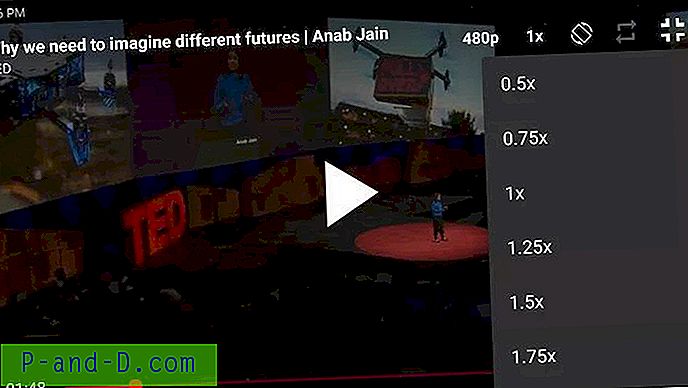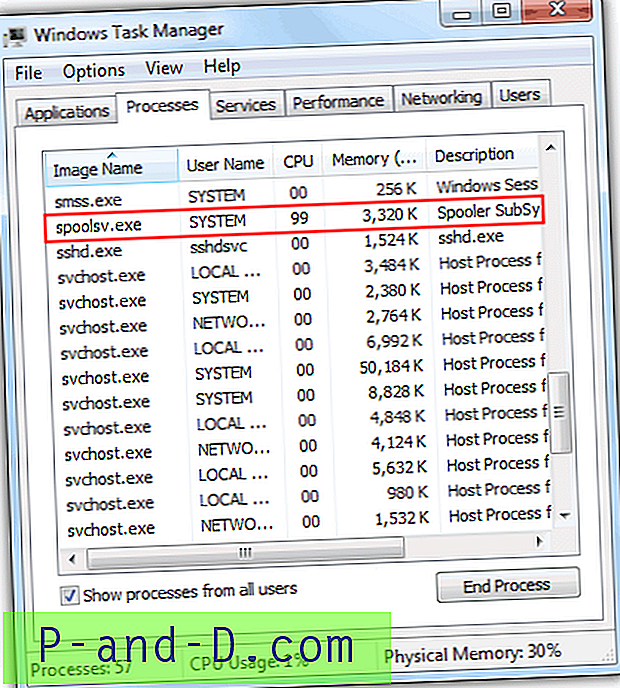SoundCloud er en populær lyddistribusjonsplattform med mer enn 200 millioner spor. SoundCloud gjør det mulig for sine brukere å laste opp, spille inn, promotere og dele sine opprinnelig opprettede lyder. SoundCloud har rundt 100+ millioner nedlastinger på PlayStore som hjelper brukere å glede seg over innholdet.
I dag i dette innlegget vil jeg gi deg potensielle løsninger for å fikse alle problemene relatert til SoundCloud på Android som påloggingsfeil, PlayBack-problemer, uventet stopp, problemer med innlasting av apper, opplasting mislyktes osv.
#1. Løsning - Avspillingsproblemer / Fix SoundCloud App
Hvis du opplever avspillingsproblemer på Android-enheten din, for eksempel sporhopping eller sporavslutning kuttes av tidlig, kan dette tipset være nyttig;
Trinn 1.
Logg ut av appen.
Steg 2.
Tving den til å stoppe ved å gå til Application Manager for Android Settings og klikke på Force Force.
Trinn 3.
Under denne menyen klikker du også på "Tøm hurtigbuffer" (Noen ganger under lagring).
Trinn 4.
Start enheten på nytt.
Trinn 5.
Åpne appen og logg inn igjen.
Hvis ingen av disse trinnene hjelper til med å ordne opp problemet, kan du prøve å slette appen og installere den på nytt fra Google Play Store.
# 2. Løsning - App fungerer ikke / fikser SoundCloud
Fjern data og hurtigbuffer

Tøm appdata og hurtigbuffer
- Åpne innstillingene for Android-enheten din
- Åpent alternativ kalt Apps eller App Manager
- Under Alt ser du etter SoundCloud-appen
- Tøm hurtigbuffer og data etterfulgt av rask omstart
Merk: Tømming av hurtigbuffer og data vil slette appdata som foretrukne innstillinger, kontoen som er tilknyttet appen og data osv.
Fjern Google Services Framework Cache
Google Services Framework synkroniserer dataene dine og lagrer enhetsdata. Det hjelper også i riktig funksjon av systemet og installerte apper.
- Gå til Innstillinger> Application Manager> Alle> Google Services Framework> Trykk på "Force stop" og trykk deretter på " Clear cache" -knappen
- Start enheten på nytt
# 3. Løsning - Ikke last inn lyd
Dette skjer når App ikke får alle tillatelser til å samhandle med enhetens lagring og USB.
- Gå til Innstillinger på Android-enheten din.
- Åpne Apps / Apps manager.
- Se etter alle apper.
- Trykk på menyikonet.
- Klikk på ' Reset App Preferences'.
# 4. Løsning - Lag eller sakte belastning
Tøm RAM og intern lagring
Fjern Google Play Services-hurtigbufferen
- Åpne innstillingene for Android-enheten din
- Åpent alternativ kalt Apps eller App Manager
- Under Alt ser du etter Google Play Services-appen
- Tøm hurtigbuffer etterfulgt av en rask omstart.
# 5. Løsning - Diverse feil og problemer
Oppdater Google Play-tjenestene dine.
Hvis du får problemer når du bruker Google-produkter som Google Play Store, Hangouts, Spaces, Google Plus osv. Eller tredjeparts tjenester som Tinder Quora eller SoundCloud som krever Google Services for normal bruk, kan følgende prosess løse problemet.
- Gå til Innstillinger> Velg Sikkerhet> Enhetsadministratorer> Deaktiver Android Enhetsbehandling.
- Gå til Innstillinger> Apper> Alle> Google Play-tjenester> trykk på Avinstaller oppdateringer
- Play Services oppdateres automatisk hvis en app krever oppdatert versjon
- Gå igjen til Innstillinger> Velg Sikkerhet> Enhetsadministratorer> Aktiver Android Enhetsbehandling
- Start enheten på nytt.
Konklusjon: Jeg håper innlegget var nyttig. Kommenter for all nødvendig hjelp. Følg oss også på Twitter og Google Plus.